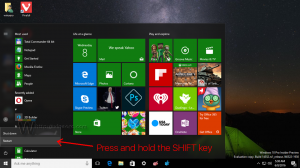Kako spremeniti atribute datoteke v sistemu Windows 10
Atributi datoteke so posebni metapodatki ali lastnosti datotek, shranjenih v datotečnem sistemu, ki naročijo računalniški programski opremi, da spremeni svoje vedenje. Nekatere od njih lahko uveljavlja operacijski sistem. Na primer, atribut samo za branje preprečuje aplikacijam zapisovanje v takšne datoteke in pove File Explorerju, naj opozori uporabnika, da je datoteka ali mapa lahko pomembna. Ukaz DEL konzole ne odstrani datotek z atributom samo za branje. V tem članku bomo pregledali različne metode za spreminjanje atributov datoteke v sistemu Windows 10.
Oglas
Windows 10 uporabniku ponuja številne metode za spreminjanje atributov datotečnega sistema za mape in datoteke. Vsak atribut ima lahko naenkrat samo eno stanje: lahko ga nastavite ali onemogočite. Čeprav so atributi datoteke del metapodatkov datotečnega sistema, se vedno obravnavajo ločeno od drugih vrednosti metapodatkov, kot so datum datoteke ali dovoljenja.
V sistemu Windows 10 lahko uporabite File Explorer (tako možnost Trak kot pogovorno okno Lastnosti datoteke), PowerShell in stari dobri ukazni poziv za spreminjanje ali nastavitev atributov datoteke. Oglejmo si vsako metodo podrobno.
Spremenite atribute datoteke v sistemu Windows 10
- Odprto Raziskovalec datotek in pojdite v mapo, ki vsebuje vaše datoteke.
- Izberite datoteko, katere atribute želite spremeniti.
- Na zavihku Domov na traku kliknite gumb Lastnosti.
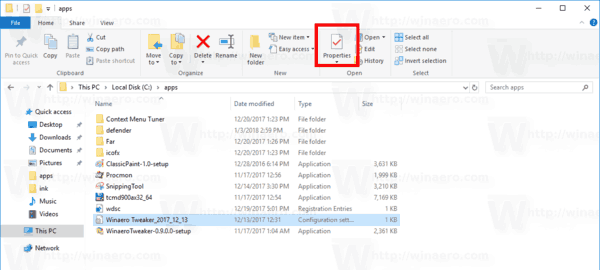
- V naslednjem pogovornem oknu pod Lastnosti, lahko nastavite ali odstranite atribute Samo za branje in Skrite.
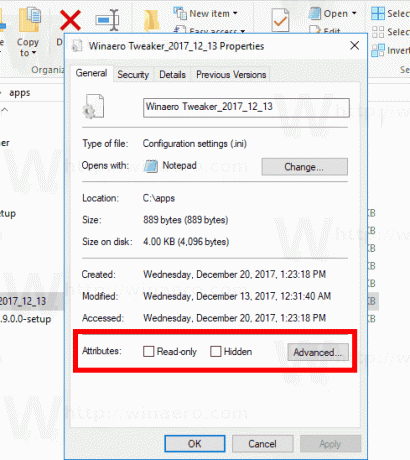
- Kliknite na Napredno gumb za nastavitev ali brisanje dodatnih atributov, ki so na voljo za datoteko.
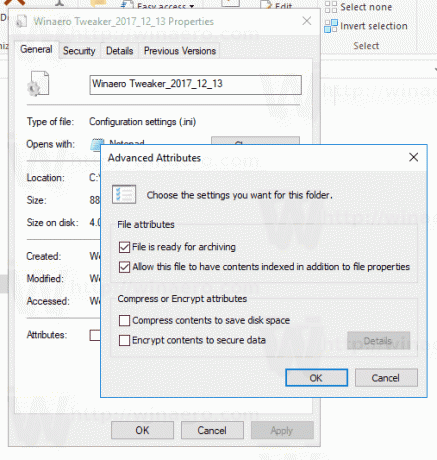
Končali ste.
Dodatni atributi datoteke vključujejo:
- Datoteka je pripravljena za arhiviranje.
- Dovoli, da ima ta datoteka indeksirano vsebino poleg lastnosti datoteke.
- Stisnite vsebino datoteke, da prihranite prostor na disku.
- Šifrirajte vsebino za zaščito podatkov.
Nasvet: Pogovorno okno Lastnosti datoteke lahko odprete s kontekstnim menijem. Z desno tipko miške kliknite datoteko in izberite ukaz Lastnosti. Prav tako lahko hitro odprete lastnosti datoteke, če pritisnete in držite tipko Alt tipko in dvokliknite datoteko ali pritisnite Enter. Oglejte si članek:
Kako hitro odpreti lastnosti datoteke ali mape v Windows File Explorerju
Za atribut "Hidden" je še en način, da uporabite gumb Skrij izbrane elemente na zavihku Pogled na traku. Oglejte si naslednji članek:
Kako hitro skriti in razkriti datoteke v sistemu Windows 10.
Spremenite atribute datoteke s PowerShell
Atribute datoteke je mogoče spremeniti s konzolo PowerShell. Obstaja nekaj cmdletov, ki jih lahko uporabite za ogled, nastavitev ali odstranitev. Tukaj je, kako jih lahko uporabite.
Odprite novo konzolo PowerShell in uporabite naslednje ukaze.
Za ogled atributov datoteke s PowerShell, zaženite naslednji cmdlet:
Get-ItemProperty -Pot pot_do_datoteke
Zamenjajte path_to_file z dejansko potjo do vaše datoteke. Ukaz bo natisnil vse atribute datoteke.
Če si želite ogledati vse informacije, ki so na voljo, združite izhod s cmdletom Format-List, kot je prikazano spodaj:
Get-ItemProperty -Pot pot_do_datoteke | Format-list -Lastnost * -Force
To bo prikazalo več podrobnosti o vaši datoteki.
Če želite spremeniti atribute datoteke s PowerShell, zaženite naslednji cmdlet:
Set-ItemProperty -Pot pot_do_datoteke -Ime je samo za branje -Vrednost True
To bo nastavilo atribut samo za branje za določeno datoteko.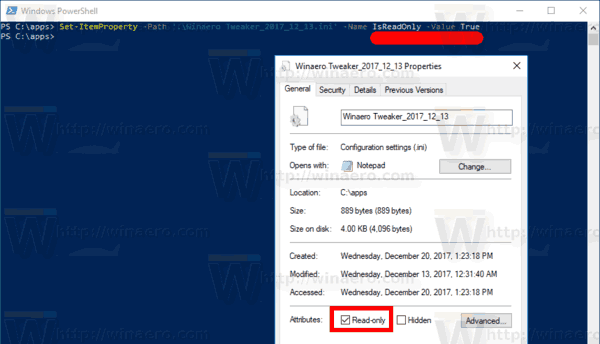
Možne vrednosti za argument -Name so naslednje:
- Arhiv
- skrito
- Normalno
- Le za branje
- sistem
Nastavite ustrezno vrednost na True, da nastavite atribut. Vrednost False bo počistila atribut.
Spremenite atribute datoteke z ukaznim pozivom
Ukazni poziv je opremljen z ukazom attrib konzole, ki omogoča upravljanje atributov datoteke. Podpira naslednje atribute:
R Atribut datoteke samo za branje.
Atribut arhivske datoteke.
S Atribut sistemske datoteke.
H Atribut skrite datoteke.
O Atribut brez povezave.
I Atribut datoteke z indeksom ni vsebine.
X Brez atributa datoteke za čiščenje.
V Atribut integritete.
P Pripet atribut.
U Odpet atribut.
B SMR Blob atribut.
Vsak atribut je mogoče nastaviti s sintakso, kot je ta (na primer za atribut samo za branje):
attrib +R pot_do_datoteke
Če želite odstraniti atribut, lahko uporabite naslednji ukaz:
attrib -R pot_do_datoteke
Torej "+" nastavi atribut, "-" pa počisti atribut.
Tukaj je na primer, kako nastaviti skriti atribut z ukaznim pozivom.
Spremenite skriti atribut z ukaznim pozivom
- Odprite novo okno ukaznega poziva.
- Vnesite naslednji ukaz, da nastavite skriti atribut:
attrib +H c:\data\myfile.txt
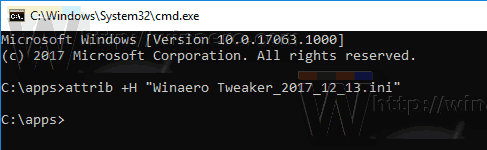
- Za odstranitev atributa uporabite ukaz:
attrib -H c:\data\myfile.txt
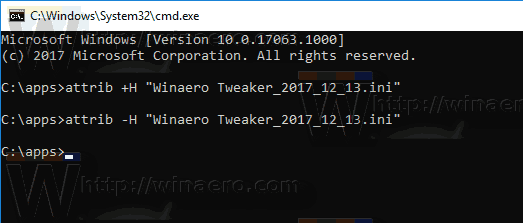
Končali ste. Za več informacij zaženite ukaz attrib, kot sledi:
atribut /?
To je to.